在使用Word2016编辑文档的时候,经常需要要在首页上插入大图片当作背景,但是很多小伙伴都是直接插入图片的,而且插入的图片会影响后期的编辑,那么怎么在Word2016中插入图片当作背景呢,很简单,下面就来教教你。
【设置方法】
1、首先在顶部菜单选项中选择【设计】选项,点击页面背景中的【页面颜色】选项,选择菜单中的填充效果。
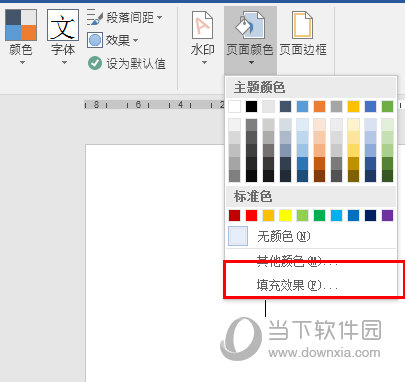
2、在填充效果窗口中,选择图片选项,然后选择图片。
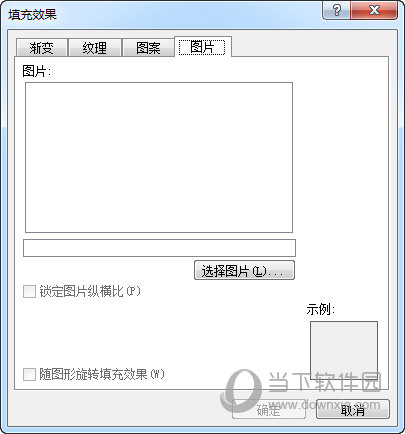
3、添加完成后就可以看到背景图片的效果了。
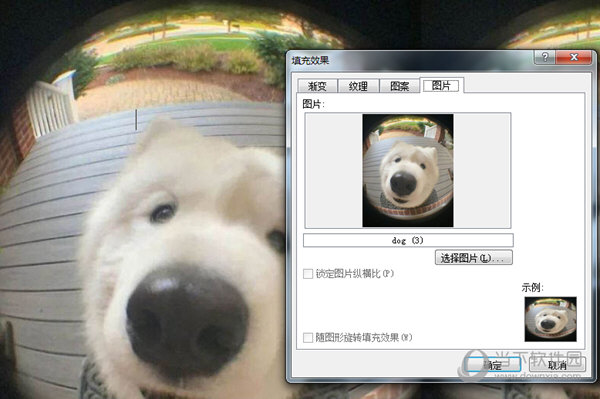
4、如果想只添加背景颜色也很简单,在背景颜色中选择自己喜欢的颜色即可。
以上就是Word2016设置背景图片的方法了,注意这个背景插入后,所有的页面都是这个背景,如果想要单页设置背景,那只能通过直接插入图片的方式了。